今天小编分享一下win10系统打开文件夹提示“无法访问:Application data”问题的处理方法,在操作win10电脑的过程中常常不知道怎么去解决win10系统打开文件夹提示“无法访问:Application data”的问题,有什么好的方法去处理win10系统打开文件夹提示“无法访问:Application data”呢?今天本站小编教您怎么处理此问题,其实只需要 1、Application data文件夹时系统保护文件,所以默认的是不显示的,我们打开上方【工具】选项,选择【文件夹选项】; 2、进入文件夹选项,点击上方【查看】选项;就可以完美解决了。下面就由小编给你们具体详解win10系统打开文件夹提示“无法访问:Application data”的图文步骤:
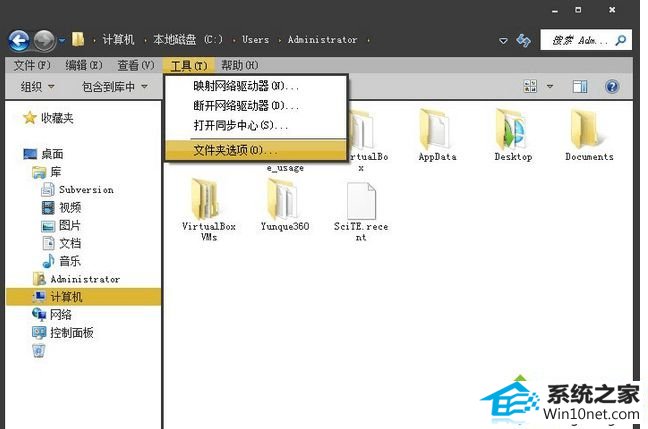
2、进入文件夹选项,点击上方【查看】选项;
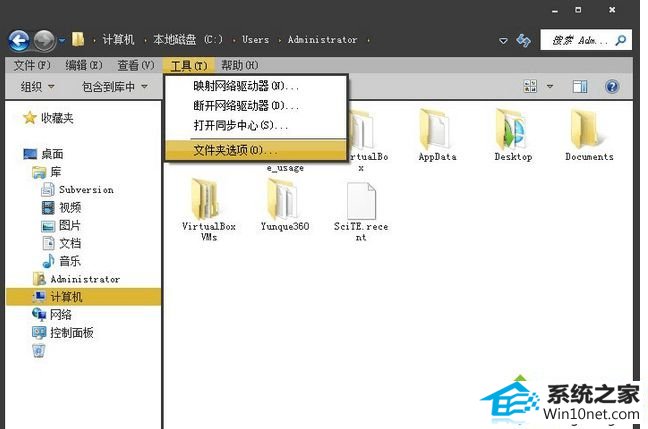
2、进入文件夹选项,点击上方【查看】选项;
图文步骤:
1、Application data文件夹时系统保护文件,所以默认的是不显示的,我们打开上方【工具】选项,选择【文件夹选项】;
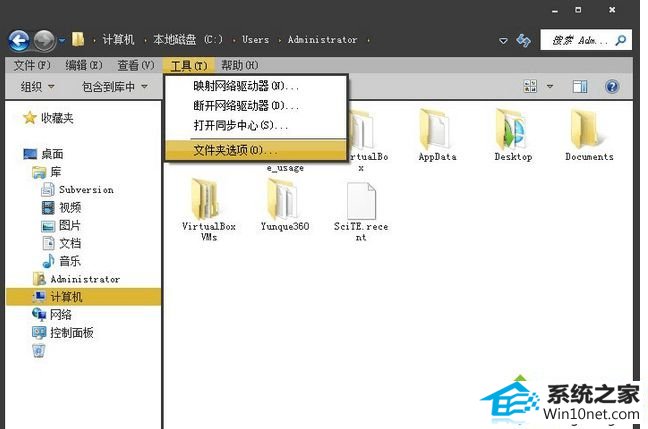
2、进入文件夹选项,点击上方【查看】选项;
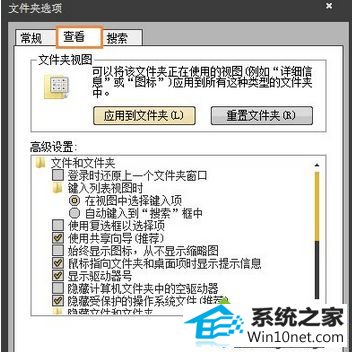
3、在设置中将【隐藏受保护的操作系统文件】取消勾选,【显示隐藏的文件,文件夹和驱动器】勾选;
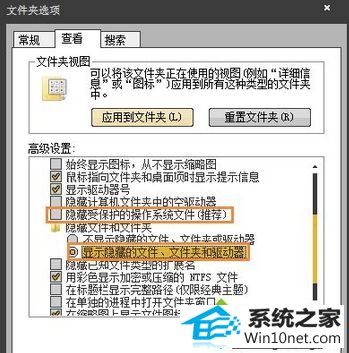
4、此时在文件夹中可以看到Application data右键点击选择【属性】选项;
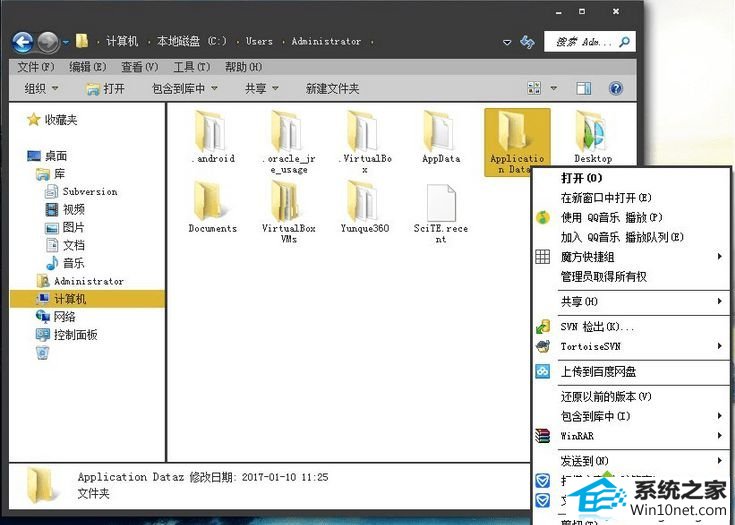
5、进入属性对话框,点击上方【安全】选项;
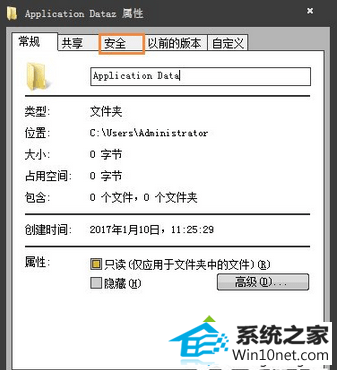
6、进入安全选项界面,选择【everyone】账号,然后点击下方【编辑】选项;
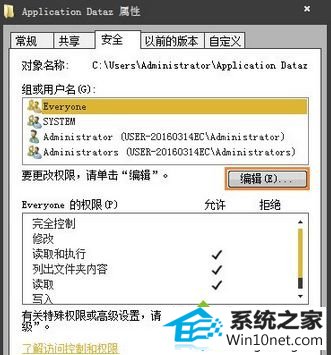
7、进入账号权限编辑选项,选择Everyone在下方的权限中,勾选【允许】,然后点击【应用】,【确定】此时文件夹已经可以打开。
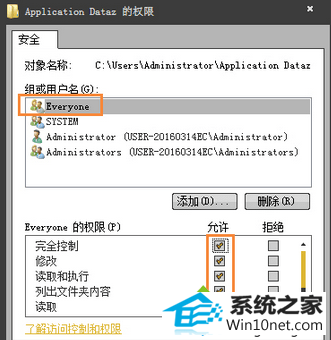
以上教程轻松解决win10系统打开文件夹提示“无法访问:Application data”的问题,很大原因是和账户权限有关,大家只要参考本教程来解决问题即可。
黑云装机助理 云骑士装机助手 系统之家win8系统下载 黑鲨xp系统下载 总裁重装系统 快马系统 大番茄xp系统下载 鹰王一键重装系统 闪兔装机助理 闪兔装机卫士 菜鸟一键重装系统 系统兔装机卫士 云骑士u盘装系统 速骑士官网 系统城官网 雨木风林u盘装系统 u大师win8系统下载 云帆装机卫士 通用u盘装系统 小米系统